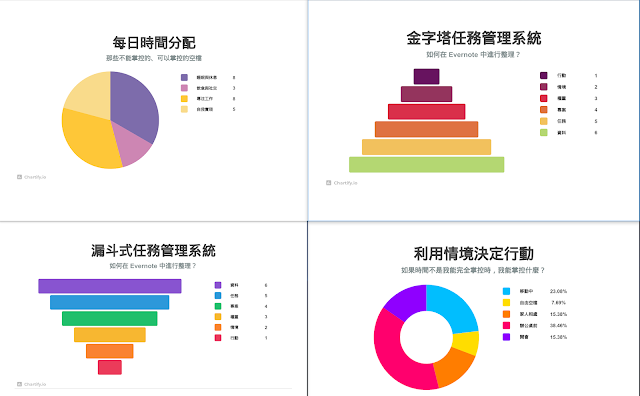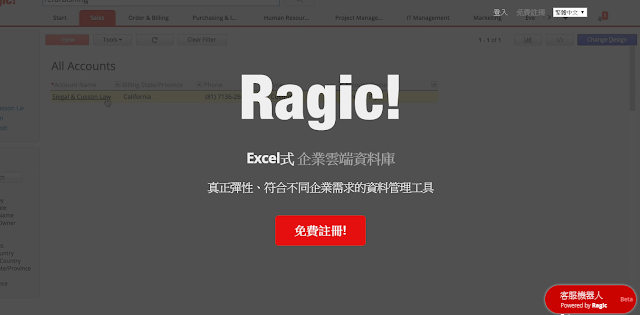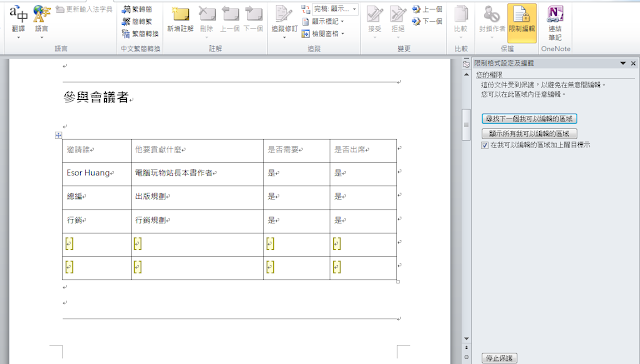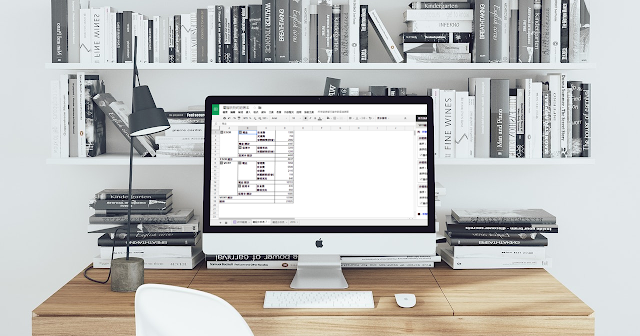用 ChatGPT 開啟修改 Excel、 Google 試算表教學!分析數據生成圖表
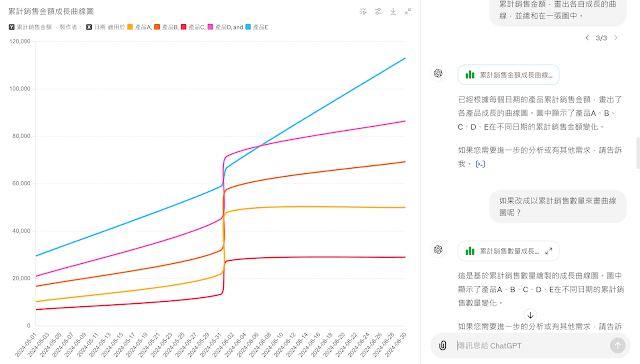
ChatGPT 早期有一個功能叫做「 Code Interpreter 」,後來改名「進階數據分析」,但都是透過 AI 撰寫 Python 程式碼來分析我們的數據檔案,最直接的利用就是上傳 Excel 試算表後,可以利用這個功能自動做完統計、創建圖表,甚至提供決策建議。而在 OpenAI 推出 GPT-4o 模型後,這個功能又更進一步, 現在可以「連結」我在 Google 雲端硬碟中的文件、Google 試算表,在 ChatGPT 中「直接開啟」,並針對表格中的某一段數據進行 AI 提問、新圖表生成。